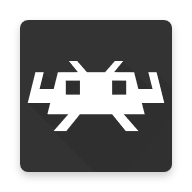- 雷电模拟器怎么设置固定窗口大小 11-18 10:38
- 雷电模拟器cpu占用过高怎么解决 11-13 17:40
- 雷电模拟器怎么设置手动管理磁盘大小 11-13 09:53
- 雷电模拟器全屏出现黑边怎么办 11-12 17:38
- 雷电模拟器怎么更改壁纸 11-05 13:28
- 雷电模拟器如何设置手机号码 11-05 13:19
- 雷电模拟器怎么录制视频 10-27 15:48
- 雷电模拟器如何旋转屏幕 10-27 15:25
雷电模拟器软件是很多用户喜欢使用的游戏模拟工具,大部分用户对于怎么设置CPU,还不是很了解。本文为大家带来详细的教程分享,快一起来看看吧!
1、双击进入软件,打开雷电多开器。
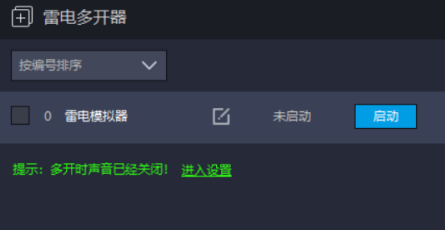
2、接着点击模拟器右侧的齿轮"设置"图标。
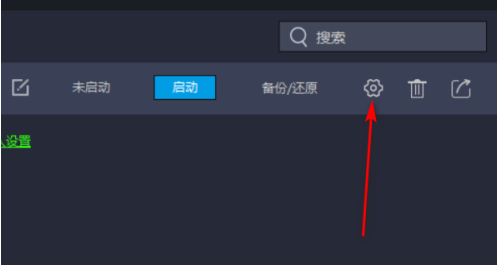
3、在给出的界面中,找到"CPU",点击选项框的下拉按钮,根据个人需求对其进行选择设置。
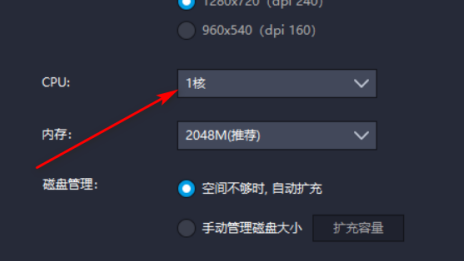
4、最后点击下方中的"保存设置"按钮即可。
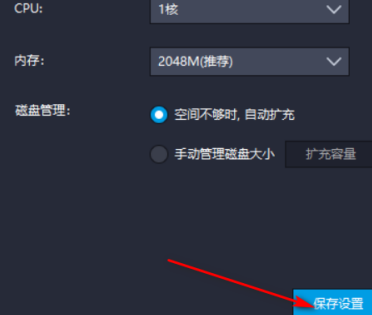
3.73MB / 2025-11-18
371.27MB / 2025-11-17
584.86MB / 2025-11-17
411.44MB / 2025-11-16
5.65MB / 2025-11-13
199.27MB / 2025-11-13
0.82MB
2025-11-20
1.88MB
2025-11-20
23.80MB
2025-11-20
4.62MB
2025-11-20
31.02MB
2025-11-20
4MB
2025-11-20
84.55MB / 2025-09-30
248.80MB / 2025-07-09
2.79MB / 2025-10-16
63.90MB / 2025-11-06
1.90MB / 2025-09-07
210.99MB / 2025-06-09
374.16MB / 2025-10-26
京ICP备14006952号-1 京B2-20201630 京网文(2019)3652-335号 沪公网安备 31011202006753号违法和不良信息举报/未成年人举报:[email protected]
CopyRight©2003-2018 违法和不良信息举报(021-54473036) All Right Reserved